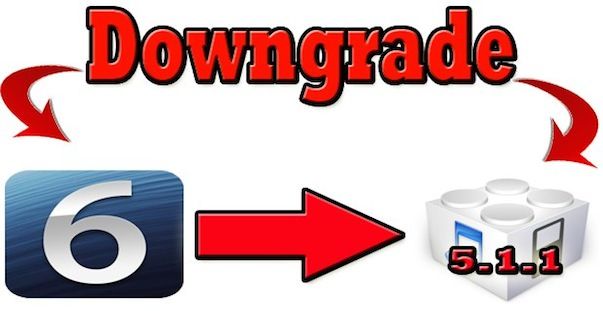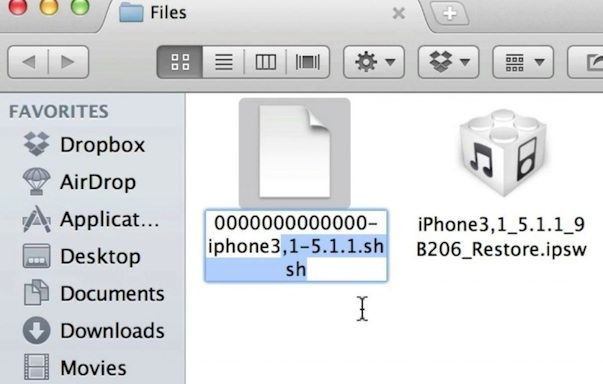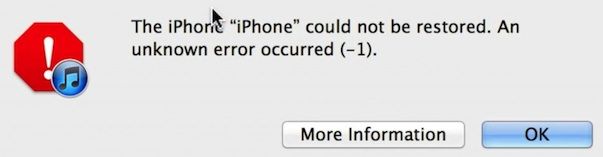Данная статья предназначена для тех, кто пользуется iOS 6 на устройствах с процессором A4 (iPhone 4, iPhone 3GS, iPod touch 4G), однако хочет совершить даунгрейд (понижение прошивки) до iOS 5.1.1 и получить отвязанный джейлбрейк. Для этого Вам понадобится сохраненный SHSH сертификат прошивки 5.1.1 (напоминаем, что iOS 5.1.1 Apple уже перестала подписывать).
Кроме этого, Вам понадобится последняя публичная версия инструмента RedSn0w. В данной утилите мы воспользуемся так называемой опцией «Подшивание» (Stitching), которая привяжет Ваш сертификат к необходимой прошивке.
Итак, какие же шаги необходимо предпринять, для совершения даунгрейда с iOS 6 на iOS 5.1.1:
3. Скачайте прошивку для Вашей версии iPhone или iPod touch.
4. Сделайте резервную копию Вашего устройства.
5. Проверьте наличие сохраненного Вами сертификата SHSH (он должен быть сохранен либо в Cydia, либо на Вашем компьютере). Если Вы сохранили SHSH в Cydia, то просто пропустите этот этап. Если же SHSH сохранен на Вашем компьютере, то поместите его в одну папку с прошивкой iOS 5.1.1.
6. Подключите устройство к USB и переведите его в режим DFU (зажмите кнопку выключения экрана на 3 секунды, затем, удерживая кнопку выключения экрана, зажмите кнопку Home на 10 секунд; после этого продолжайте удерживать кнопку Home, но отпустите кнопку выключения экрана).
7. Запустите RedSn0w 0.9.14b2, зайдите в Extras -> SHSH blobs -> Stitch.
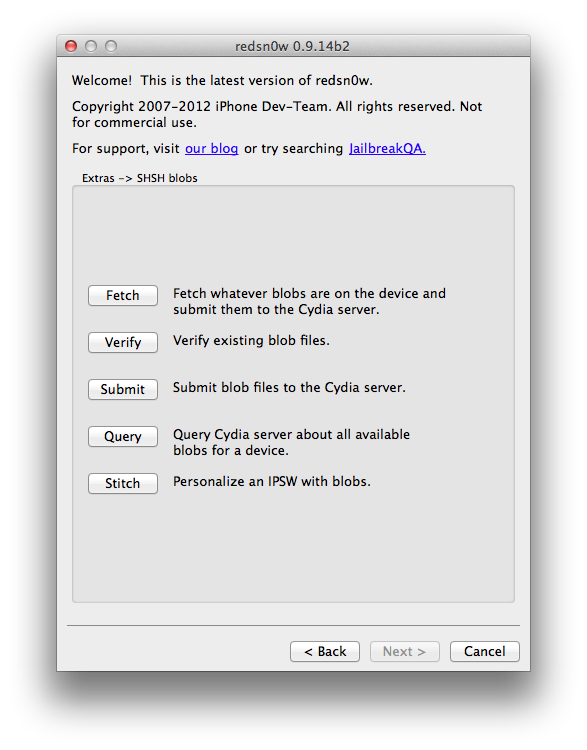

10. После того, как файл прошивки и SHSH выбраны, RedSn0w начнет их «склеивать», чтобы создать окончательный вариант прошивки, которую можно будет использовать даже несмотря на то, что Apple уже перестала подписывать iOS 5.1.1.
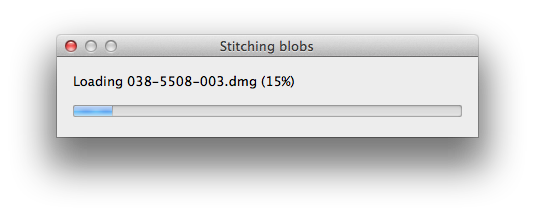
12. Откройте iTunes. Программа автоматически должна определить, что Ваше устройство находится в режиме восстановления. Зажмите кнопку Option (в случае с Mac) или Shift (в случае с Windows) и кликните в iTunes на кнопку Восстановить. В появившемся окне выберите созданную Вами в RedSn0w прошивку.
13. Подождите, пока iTunes завершит восстановление прошивки. Во время этого процесса в iTunes может появиться ошибка «-1». Если это произошло – откройте RedSn0w, выберите пункт Extras -> Recovery fix. Переведите устройство в режим DFU.
14. После завершения процесса Recovery fix, Ваше устройство окажется полностью восстановленным до iOS 5.1.1. Поздравляем!
Если Вы четко следовали всем инструкциям, то даунгрейд прошивки должен пройти успешно. Не забывайте, что данная инструкция подходит только под определенные устройства (iPhone 4, iPhone 3GS и iPod touch 4G).
После этого Вы можете сделать отвязанный джейлбрейк iOS 5.1.1, воспользовавшись нашими инструкциями.